ওয়ার্ডপ্রেস যেভাবে সমস্ত মিডিয়া ফাইল পরিচালনা করে তা অন্তত বলতে মৌলিক। আপনি একটি অগোছালো ইন্টারফেস পাবেন যেখানে আপনার সমস্ত মিডিয়া ফাইল সংরক্ষণ এবং ডাম্প করা হয়।
অবশ্যই, একটি নির্দিষ্ট ফাইল খুঁজে পেতে আপনাকে সাহায্য করার জন্য একটি অনুসন্ধান ফাংশন আছে, কিন্তু আপনি কি খুঁজছেন তা যদি আপনি জানেন তবেই এটি কার্যকর। বিভিন্ন ফাইল প্রকারের মাধ্যমে ফিল্টার করার একটি বিকল্পও রয়েছে তবে এটি বেশ মৌলিক।
সুতরাং, ওয়ার্ডপ্রেস যদি আপনার কম্পিউটারের মতো আরও শক্তিশালী ফাইল ম্যানেজার সিস্টেম ব্যবহার করে তবে এটি কি দুর্দান্ত হবে না? আপনি আপনার সমস্ত ফাইল সঠিকভাবে সংগঠিত করতে ফোল্ডার এবং সাবফোল্ডার তৈরি করতে সক্ষম হবেন।
WP Media Folder plugin ব্যবহার করে ঠিক এটি করতে পারেন ।
বিষয়বস্তুর সারণী
- বিষয়বস্তুর সারণী
- কেন আপনি মিডিয়া লাইব্রেরি ফোল্ডারে আপনার ফাইল সংগঠিত করা উচিত?
- WP Media Folder - ওয়ার্ডপ্রেস মিডিয়া লাইব্রেরি ম্যানেজমেন্ট Plugin
- মূল বৈশিষ্ট্য:
- কিভাবে আপনার ওয়ার্ডপ্রেস মিডিয়াকে WP Media Folder ব্যবহার করে রিয়েল ফিজিক্যাল মিডিয়া ফোল্ডারে সংরক্ষণ করবেন
- কিভাবে WP Media Folder Pluginইনস্টল করবেন?
- কিভাবে WP Media Folderমাধ্যমে শারীরিক ফোল্ডার সক্রিয় করবেন?
- নিউ মিডিয়া লাইব্রেরি ইন্টারফেস কেমন?
- কীভাবে একটি নতুন ফোল্ডার তৈরি করবেন এবং এতে ফাইলগুলি সরান?
- কিভাবে আপনার পোস্ট এবং পৃষ্ঠাগুলিতে মিডিয়া লিঙ্কগুলিকে গতিশীলভাবে প্রতিস্থাপন করবেন?
- সমস্ত ফাইল এবং ফোল্ডারের মাধ্যমে কীভাবে সাজানো এবং ফিল্টার করবেন?
- আপ মোড়ানো
কেন আপনি মিডিয়া লাইব্রেরি ফোল্ডারে আপনার ফাইল সংগঠিত করা উচিত?
এখন, যদি আপনি জানেন না, ওয়ার্ডপ্রেস স্বয়ংক্রিয়ভাবে /wp-content/uploads/folder পাথে মিডিয়া লাইব্রেরিতে আপলোড করা সমস্ত ফাইল সংরক্ষণ করে। আপনি যদি আপনার ওয়ার্ডপ্রেস ওয়েবসাইটের ব্যাকএন্ড অ্যাক্সেস করেন তবে আপনি এটি খুঁজে পেতে পারেন।
আপনি আরও লক্ষ্য করবেন যে সমস্ত কিছু সেগুলি আপলোড করা বছরের উপর ভিত্তি করে কালানুক্রমিকভাবে সংগঠিত হয়েছে এবং আপলোডের মাসগুলির জন্য সাবফোল্ডার রয়েছে৷
যাইহোক, সমস্ত ফাইলের ঝরঝরে কালানুক্রমিক সংগঠন ওয়ার্ডপ্রেস ড্যাশবোর্ডের মাধ্যমে উপলব্ধ নয় - ভাল অন্তত ডিফল্টভাবে। তদ্ব্যতীত, শুধুমাত্র ফাইলগুলিকে কালানুক্রমিকভাবে সংগঠিত করার বিকল্প থাকা কিছু ব্যবহারকারীর জন্য সীমাবদ্ধ হতে পারে।
ampজন্য, ধরা যাক আপনি একজন ফটোগ্রাফার। সেই ক্ষেত্রে, আপনি অবস্থান, ইভেন্ট বা বিষয়ের উপর ভিত্তি করে আপনার ছবিগুলি সংরক্ষণ এবং সংগঠিত করতে চাইতে পারেন। একইভাবে, আপনি যদি একটি পোর্টফোলিও ওয়েবসাইট হোস্ট করছেন, ক্লায়েন্ট এবং শিল্পের উপর ভিত্তি করে সংগঠিত সমস্ত মিডিয়া ফাইল থাকা সবচেয়ে অর্থপূর্ণ।
তদুপরি, সামগ্রিক সুবিধা এবং ব্যবহারের সহজতার পাশাপাশি, আপনার মিডিয়া ফাইলগুলিকে সংগঠিত করার স্বাধীনতা থাকা এসইও এর সাথেও সম্ভাব্যভাবে সাহায্য করতে পারে। আপনি এখন আপনার ইমেজ ফাইল URL-এ কীওয়ার্ড যোগ করতে পারেন যাতে সেই URLগুলি আরও অর্থবহ এবং সহজে অনুসন্ধান করা যায়৷
তাই এখন যেহেতু আপনি বাস্তব শারীরিক মিডিয়া ফোল্ডারে আপনার ওয়ার্ডপ্রেস মিডিয়া সংরক্ষণ করার সুবিধাগুলি দেখতে পাচ্ছেন, আসুন দেখি কিভাবে আমরা WP Media Folder pluginব্যবহার করে তা করতে পারি।
WP Media Folder - ওয়ার্ডপ্রেস মিডিয়া লাইব্রেরি ম্যানেজমেন্ট Plugin
WP Media Folder হল একটি প্রিমিয়াম ওয়ার্ডপ্রেস plugin যা জুমইউনিটেডের লোকেরা তৈরি করেছে। যেমন, plugin , আপনাকে এটি কিনতে হবে, হয় 6 মাসের সহায়তা সহ $29 এ অথবা 1 বছরের সহায়তা সহ $39 এ।
plugin সুপার-লাইটওয়েট এবং প্রচুর আশ্চর্যজনক বৈশিষ্ট্য এবং কার্যকারিতা সহ আসে যা আপনার ওয়ার্ডপ্রেস ওয়েবসাইটে মিডিয়া পরিচালনা করার পদ্ধতিকে সুপারচার্জ করবে।
ফাংশনে, এটি আপনার মিডিয়া ফাইলগুলি সাজাতে সাহায্য করার জন্য ভার্চুয়াল ফোল্ডার তৈরি করতে একটি ওয়ার্ডপ্রেস ট্যাক্সোনমি ব্যবহার করছে।
plugin সাথে আসা কিছু প্রধান বৈশিষ্ট্যের ।
মূল বৈশিষ্ট্য:
- আপনার ওয়ার্ডপ্রেস ড্যাশবোর্ড থেকে সীমাহীন ফোল্ডার এবং সাবফোল্ডার তৈরি করুন এবং পরিচালনা করুন।
- উন্নত অনুসন্ধান এবং ফিল্টারিং বিকল্প।
- শক্তিশালী ওয়ার্ডপ্রেস মিডিয়া অ্যাক্সেস সেটিংস এবং বিকল্প।
- সমস্ত নিবন্ধে একটি ফাইল দ্রুত প্রতিস্থাপন করার ক্ষমতা।
- আপনার সমস্ত মিডিয়া ফাইলে স্বয়ংক্রিয়ভাবে ওয়াটারমার্ক যোগ করুন।
- Google Drive, OneDrive, এবং Amazon S3 এর সাথে ইন্টিগ্রেশন।
- গুটেনবার্গের সাথে সামঞ্জস্যপূর্ণ।
- WooCommerce সমর্থন।
- বিভিন্ন ক্লাউড প্ল্যাটফর্মের মধ্যে আপনার সমস্ত ফাইল এবং ফোল্ডার সিঙ্ক করুন।
এখন, এই পড়ার উদ্দেশ্যে, আমরা প্রথম বৈশিষ্ট্যটি দেখব - কীভাবে আপনার ওয়ার্ডপ্রেস ড্যাশবোর্ড থেকে ফোল্ডার তৈরি এবং পরিচালনা করবেন। plugin দিয়ে কী করতে পারেন সে সম্পর্কে আরও জানতে চান WP Media Folder ব্যবহার করে সহায়ক গাইড এবং টিউটোরিয়ালের এই তালিকাটি দেখুন ।
কিভাবে আপনার ওয়ার্ডপ্রেস মিডিয়াকে WP Media Folder ব্যবহার করে রিয়েল ফিজিক্যাল মিডিয়া ফোল্ডারে সংরক্ষণ করবেন
এখন আপনি WP Media Folder plugin এবং সমস্ত বৈশিষ্ট্য এবং কার্যকারিতা এটি টেবিলে নিয়ে আসে, আসুন দ্রুত একটি ধাপে ধাপে টিউটোরিয়াল দেখি কিভাবে আমরা বাস্তব শারীরিক মিডিয়া ফোল্ডারে আপনার ওয়ার্ডপ্রেস মিডিয়া সংরক্ষণ করতে এটি ব্যবহার করতে পারি।
কিভাবে WP Media Folder Pluginইনস্টল করবেন?
plugin কিনে নিলে , আপনাকে এটি ডাউনলোড করতে হবে। JoomUnited অ্যাকাউন্টে যান এক্সটেনশন ডাউনলোডে ক্লিক করুন এবং তারপরে WP Media Folder এটি আপনার ডেস্কটপে ডাউনলোড করতে।
plugin ডাউনলোড করার সাথে সাথে, আপনার ওয়ার্ডপ্রেস ওয়েবসাইটের ব্যাকএন্ডে যান।
এখান থেকে Plugin > নতুন যোগ করুন > আপলোড Plugin এবং তারপরে WP Media Folder .zip ফাইলটি ডাউনলোড করেছেন সেটি বেছে নিন। plugin নির্বাচন করার পরে , নীচের চিত্রের মতো এখন ইনস্টল করুন
plugin হওয়া পর্যন্ত কয়েক সেকেন্ডের জন্য অপেক্ষা করুন এবং তারপর সক্রিয় Plugin বোতাম
কিভাবে WP Media Folderমাধ্যমে শারীরিক ফোল্ডার সক্রিয় করবেন?
plugin সাথে , ওয়ার্ডপ্রেস সেটিংসে যান এবং আপনি একটি নতুন বিকল্প পাবেন - WP Media Folder । এখান থেকে, ভৌত ফোল্ডার ট্যাবে নেভিগেট করুন এবং নীচের ছবিতে দেখানো ফিজিক্যাল ফোল্ডারগুলি সক্ষম করুন-
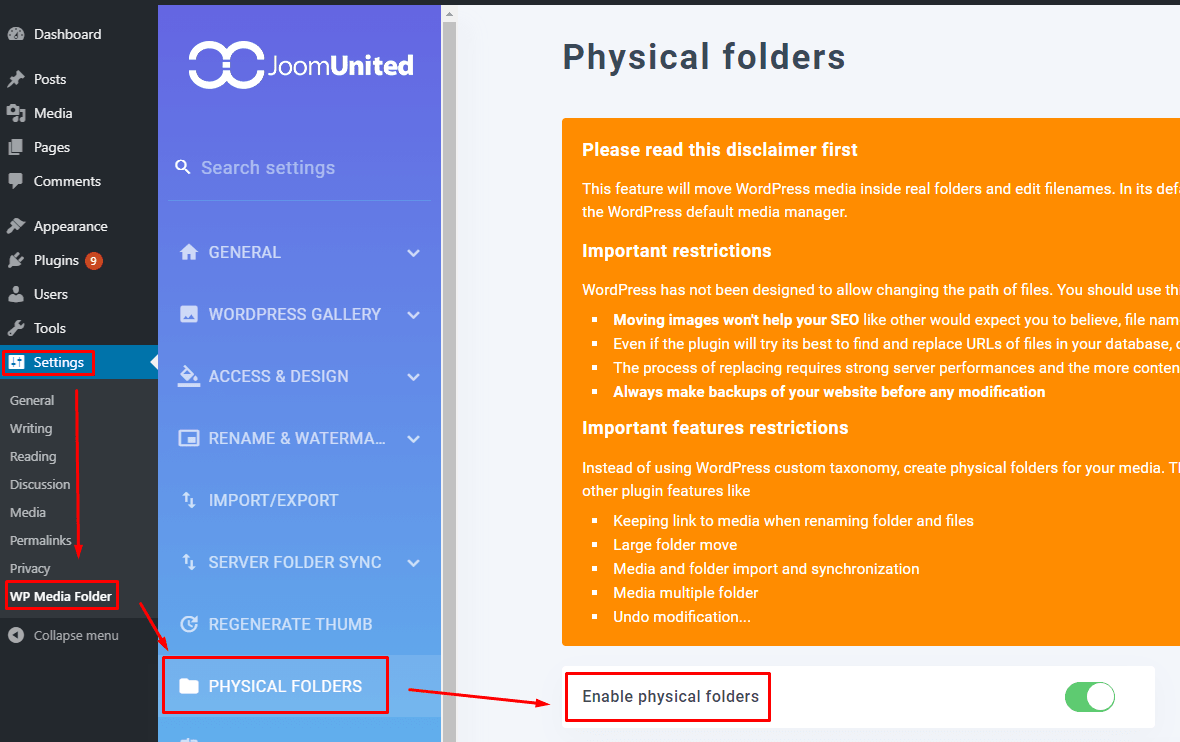
সেটিং সক্ষম করার সাথে, plugin এখন আপনার মিডিয়া ফাইলগুলি সঞ্চয় করার জন্য বাস্তব শারীরিক ফোল্ডার তৈরি করবে।
নিউ মিডিয়া লাইব্রেরি ইন্টারফেস কেমন?
এখন আপনি plugin বাম দিকের সাইডবার থেকে মিডিয়া যান
আপনি দেখতে পাচ্ছেন, নতুন ইন্টারফেসটি দুটি কলামে বিভক্ত - আপনার উইন্ডোজ পিসিতে ফাইল ম্যানেজারের মতো। বাম হাতের কলামটি সমস্ত ফোল্ডারের একটি দ্রুত দৃশ্য (আমরা এটি পরে আরও গভীরতায় দেখতে পাব), এবং ডান অংশটি নির্বাচিত ফোল্ডারের ভিতরে থাকা সমস্ত ফাইল প্রদর্শন করে।
এছাড়াও, আপনি যদি উপরের বারে আরও মনোযোগ দেন, এখানে এখন এর জন্য বিকল্প রয়েছে:
- নতুন ফোল্ডার যোগ করুন
- রিমোট ভিডিও যোগ করুন
- বাল্ক সিলেক্ট করুন
- ফিল্টারিং
- বাছাই
- সমস্ত ফাইল প্রদর্শন করুন
আমরা পরবর্তী বিভাগে এই বিকল্পগুলি আরও বিস্তারিতভাবে দেখব।
কীভাবে একটি নতুন ফোল্ডার তৈরি করবেন এবং এতে ফাইলগুলি সরান?
একটি নতুন ফোল্ডার তৈরি করা বাম দিকের সাইডবারের উপরে "+ নতুন ফোল্ডার যোগ করুন" ক্লিক করার মতোই সহজ। এটি একটি পপ-আপ উইন্ডোজ আনতে চলেছে যেখানে আপনাকে ফোল্ডারের জন্য একটি নাম লিখতে হবে এবং তারপরে "তৈরি করুন" এ ক্লিক করতে হবে। এই টিউটোরিয়ালের উদ্দেশ্যে, আমরা আমাদের সমস্ত ওয়ার্ডপ্রেস লোগো রাখার জন্য একটি নতুন ফোল্ডার তৈরি করব।
লক্ষ্য করুন কিভাবে নতুন ফোল্ডার তৈরি করার পরে, এটি প্রধান "মিডিয়া লাইব্রেরি" ফোল্ডারের ভিতরে সমস্ত চিত্র সহ একটি সাব-ফোল্ডার হিসাবে উপস্থিত হয়।
এখন সমস্ত উইন্ডোজ লোগো ইমেজ ফোল্ডারে সরানোর জন্য, আমরা হয় একে একে একে একে টেনে আনতে পারি। অথবা আমরা বাল্ক সিলেক্ট সব ছবি একবারে সিলেক্ট করতে পারি এবং তারপর সেগুলিকে ফোল্ডারে নিয়ে যেতে পারি।
কিন্তু আপনি যদি মিডিয়া ফাইলগুলিকে একাধিক ফোল্ডারে সরাতে চান?
সেই ক্ষেত্রে, আগের মতই, আপনি সমস্ত ফাইল বাল্ক সিলেক্ট করতে পারেন এবং বিকল্পগুলির এই তালিকাটি প্রকাশ করতে তাদের যেকোনো একটিতে ডান-ক্লিক করতে পারেন:
এখান থেকে, শুধু "মুভ টু / মাল্টি ফোল্ডার" বিকল্পে ক্লিক করুন এবং যে ফোল্ডারে আপনি নির্বাচিত মিডিয়া ফাইলগুলি সরাতে চান সেটি নির্বাচন করুন। সরল ঠিক?
আপনি এও লক্ষ্য করতে পারেন যে ডান ক্লিক করা অন্যান্য বিকল্পগুলির একটি গুচ্ছ প্রকাশ করে যেমন – সম্পাদনা, মুছুন, URL পান, সদৃশ এবং প্রতিস্থাপন। বেশিরভাগ বিকল্পগুলি বেশ স্ব-ব্যাখ্যামূলক।
এটিও লক্ষণীয় যে আপনি যদি বিপুল সংখ্যক মিডিয়া ফাইল (শত শতে) স্থানান্তর করেন তবে এটি একটি পটভূমি প্রক্রিয়া হিসাবে পরিচালনা করা হয় একটি স্ট্যাটাস মেনু বার বিকল্পের দেখায় যে কতগুলি ফাইল কপি করা হয়েছে।
কিভাবে আপনার পোস্ট এবং পৃষ্ঠাগুলিতে মিডিয়া লিঙ্কগুলিকে গতিশীলভাবে প্রতিস্থাপন করবেন?
এখন আপনি হয়তো ভাবছেন - যদি আমি একটি পূর্ব-বিদ্যমান ছবি যা আমি একটি পোস্ট/পৃষ্ঠায় ব্যবহার করছি একটি নতুন তৈরি ফোল্ডারে সরিয়ে দিই? পোস্ট/পৃষ্ঠার ছবির কী হবে?
ঠিক আছে, চিন্তা করার দরকার নেই, কারণ WP Media Folder ডায়নামিকভাবে আপনার মিডিয়া ফাইলের সমস্ত মিডিয়া লিঙ্ক এবং ইমেজ URL গুলিকে আপনার ফিজিক্যাল ফোল্ডারে প্রতিস্থাপন করবে। এছাড়াও, আপনি যখন আপনার পোস্ট বা পৃষ্ঠায় কোনো ফোল্ডার থেকে কোনো ছবি ঢোকান, তার URL স্বয়ংক্রিয়ভাবে প্রতিস্থাপিত হবে তাই কোনো সমস্যা নেই।
সমস্ত ফাইল এবং ফোল্ডারের মাধ্যমে কীভাবে সাজানো এবং ফিল্টার করবেন?
ওয়ার্ডপ্রেসের ভ্যানিলা ইনস্টলেশনের সাথে পাওয়া বাছাই এবং ফিল্টারিং বিকল্পগুলিতে WP Media Folder সত্যিই উন্নতি করে।
আপনি নীচের ছবিটি থেকে দেখতে পাচ্ছেন, আপনি যে মিডিয়া ফাইলটি খুঁজছেন তা দ্রুত খুঁজে পেতে আপনাকে সাহায্য করার জন্য আরও অনেক ফিল্টারিং বিকল্প রয়েছে।
আপনি মিডিয়া ফাইলগুলির উপর ভিত্তি করে ফিল্টার করতে পারেন:
- মিডিয়া প্রকার
- আপলোডের তারিখ
- রেজোলিউশনে ফাইলের আকার
- কিলোবাইটে ওজন
এমনকি "সমস্ত ফাইল প্রদর্শন" করার একটি বিকল্প রয়েছে। এটি আপনার ওয়ার্ডপ্রেস ইন্সটলেশনে আপলোড করা সমস্ত মিডিয়া ফাইল দেখাবে, আপনি বর্তমানে যে নির্দিষ্ট ভার্চুয়াল ফোল্ডারে আছেন শুধু সেগুলিই নয়।
একইভাবে, আপনি টন বাছাই বিকল্পগুলিতেও অ্যাক্সেস পাবেন।
আপনি ছবিটি থেকে দেখতে পাচ্ছেন, আপনি হয় "মিডিয়া অনুসারে সাজান" বা "ফোল্ডার অনুসারে সাজান" বেছে নিতে পারেন।
আপনি যদি ফোল্ডার অনুসারে বাছাই করতে চান, তাহলে নাম বা আইডির উপর ভিত্তি করে আপনি ফোল্ডারগুলিকে আরোহী বা অবরোহ ক্রমে সাজাতে পারবেন। একটি কাস্টম তৈরি করার একটি বিকল্প আছে.
আপনি যদি মিডিয়া অনুসারে বাছাই করতে চান, তাহলে আপনি আরও কয়েকটি প্যারামিটারে অ্যাক্সেস পাবেন, যথা - তারিখ, শিরোনাম, আকার, ফাইলের ধরন এবং একটি কাস্টম অর্ডার।
আপ মোড়ানো
তাই আপনি WP Media Folderব্যবহার করে বাস্তব শারীরিক মিডিয়া ফোল্ডারে আপনার ওয়ার্ডপ্রেস মিডিয়া তৈরি এবং সংরক্ষণ করতে পারেন। আমরা আশা করি আপনি এটি দরকারী খুঁজে পেয়েছেন এবং এটি আপনাকে আপনার মিডিয়া ফাইলগুলিকে আরও ভালভাবে পরিচালনা করতে এবং আপনার ওয়ার্ডপ্রেস ইনস্টলেশনকে সংগঠিত করতে সহায়তা করেছে৷
এখন, আপনি যদি WP মিডিয়া ফাইল pluginব্যবহার করার চেষ্টা করার সময় কোনো ধরনের সমস্যা বা অসুবিধায় পড়ে থাকেন, তাহলে নিচের মন্তব্যে আমাদের কাছে লিখতে দ্বিধা করবেন না। আমরা আপনার সমস্যা সমাধানের জন্য আপনাকে দ্রুত প্রতিক্রিয়া দেওয়ার জন্য যথাসাধ্য চেষ্টা করব।

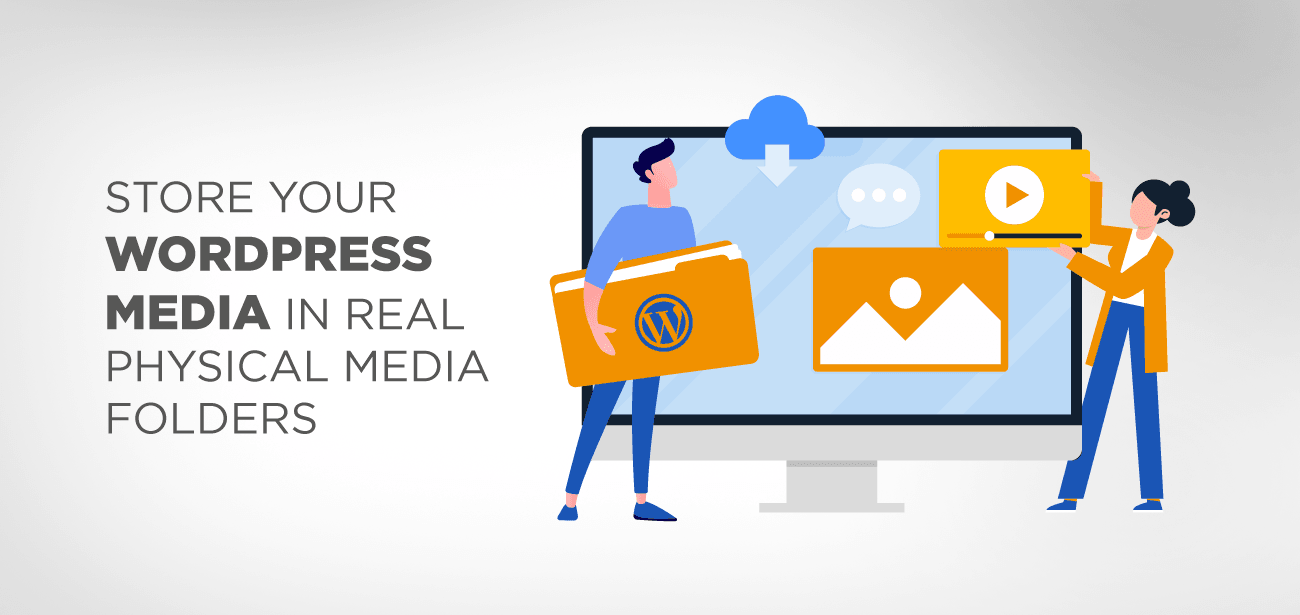





Hola, ¿conoces algún plugins que maneje carpetas reales, no virtuales como este?
plugin দিয়ে এটা সম্ভব , এটি একটি বিকল্প, চেক করুন: https://www.joomunited.com/wordpress-products/wp-media-folder/transform-wordpress-media-uploads-into-physical-folders
অনেক ধন্যবাদ, খুব ভালো লাগবে।
অনেক ধন্যবাদ, খুব ভালো লাগবে।
Probé el plugin y debo decir que está bueno pero hay algo que lo tira por la borda si tienes muchas imágenes en el sitio, y es que genera tres nuevos tamaños de imágenes ya un tamaño enorme que hace delicescarneivosbre, 3. স্পেসিও ocupado.
হ্যাঁ, প্রকৃতপক্ষে ছবিগুলি তাদের থাম্বনেইল সহ সরানো হয় এবং ডাটাবেসে পুনরায় সূচীবদ্ধ করা হয়। plugin এটি করতে হবে কারণ অন্যথায় আপনি সর্বদা পূর্ণ-আকারের চিত্র ব্যবহার করতে বাধ্য হবেন এবং আপনার কর্মক্ষমতা সমস্যা হবে৷